ChatGPT è rimasto costantemente di tendenza negli ultimi mesi. È un chatbot AI apprezzato da miliardi di utenti e, anche adesso, diverse app e servizi stanno implementando GPT sui loro prodotti.
ChatGPT potrebbe essere uno strumento utile per coloro che vogliono fare qualcosa ma non hanno le competenze richieste. Sì, ha dei difetti, ma sono tutti oscurati dai suoi vantaggi.
Se sei un fan del chatbot AI e ti impegni attivamente con esso, potresti aver riscontrato un errore di rete ChatGPT ad un certo punto. Quando viene visualizzato il messaggio “Errore di rete” su ChatGPT, la conversazione con il chatbot AI viene interrotta, causando frustrazione.
spettacolo
Perché viene visualizzato un errore di rete su ChatGPT?
In genere, potresti riscontrare un “Errore di rete” su ChatGPT quando chiedi una risposta lunga.
Potrebbero esserci altre cose, come Internet instabile, problemi del server, cache del browser danneggiata, divieto di indirizzo IP, uso di VPN/Proxy, richieste troppo veloci, ecc.
Come correggere l’errore di rete in ChatGPT
Poiché il motivo effettivo dell’errore di rete su ChatGPT è ancora sconosciuto, dobbiamo seguire alcuni suggerimenti generali per la risoluzione dei problemi per risolvere il problema. Ecco i modi migliori per correggere l’errore di rete su ChatGPT.
1. Non richiedere risposte lunghe
L'”Errore di rete” su ChatGPT di solito appare quando richiedi risposte lunghe dal chatbot. Questo perché i server di ChatGPT sono generalmente occupati e ci vuole tempo per fornirti una risposta.
Ricevi questo messaggio di errore se la risposta è troppo lunga e quando i server sono occupati, ma puoi risolverlo facilmente suddividendo la domanda principale in parti.
In questo modo, ChatGPT risponderà alle tue domande più velocemente e senza errori. ChatGPT risponde anche alle tue domande di follow-up, che puoi utilizzare a tuo vantaggio.
2. Controlla la tua connessione Internet

L’errore di rete su ChatGPT è collegato anche alla tua connessione Internet. L’errore appare quando utilizzi una connessione Internet instabile e perdi la connessione durante una conversazione.
Pertanto, durante l’utilizzo di ChatGPT, devi assicurarti che la tua connessione Internet sia stabile e veloce. Il modo migliore per verificare la presenza di una connessione Internet è tramite siti Web di test della velocità Internet.
3. Ricaricare la pagina
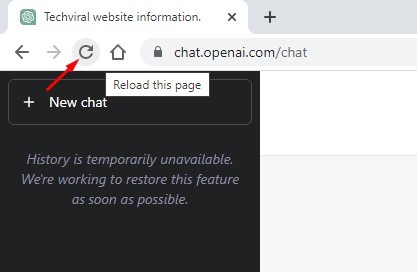
Bug, anomalie o timeout della connessione del browser sono altri motivi per “Errori di rete” su ChatGPT. Dal momento che non riesci a capire se si tratta di un bug o di un problema tecnico che attiva l’errore, la cosa migliore che puoi fare è ricaricare l’intera pagina.
Basta fare clic sul pulsante Ricarica accanto all’URL sulla barra degli indirizzi. Questo ricaricherà la pagina web. Dopo la ricarica, accedi nuovamente al chatbot AI.
4. Controlla i server di ChatGPT
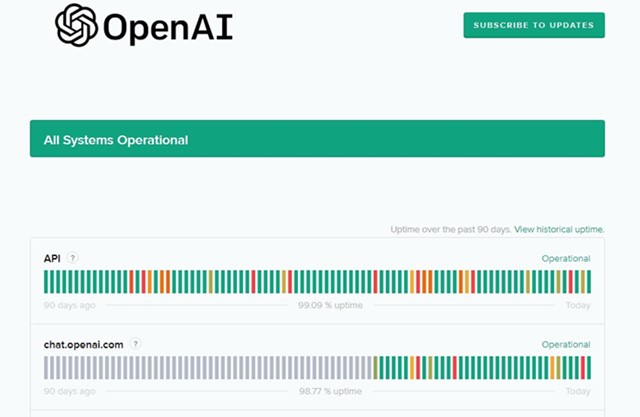
ChatGPT ha recentemente lanciato il suo piano a pagamento, ChatGPT Plus, ma la maggior parte degli utenti utilizza ancora la versione gratuita.
I server della versione gratuita di ChatGPT sono spesso inattivi o in manutenzione e quando il problema riguarda il backend di ChatGPT, non puoi fare nulla per risolvere l’errore di rete.
Per l’interruzione di ChatGPT, puoi controllare Pagina di stato di OpenAI, che mostra lo stato del server di tutti i suoi strumenti e servizi. Oltre alla pagina di stato di OpenAI, puoi anche fare affidamento su Downdetector per verificare lo stato in tempo reale di I server di ChatGPT.
5. Abilita/Disabilita la tua VPN

Se stai utilizzando una VPN, è probabile che OpenAI abbia contrassegnato il tuo indirizzo IP come spam; quindi, ricevi l’errore di rete.
Puoi provare a disabilitare la tua VPN se sei già stato connesso ad essa. Può essere vero anche il contrario; se il tuo indirizzo IP effettivo è contrassegnato, riceverai l’errore; in tal caso, una VPN può aiutare.
Devi verificare se abilitare o disabilitare una VPN aiuta a risolvere il problema di errore di rete ChatGPT. Se il problema si risolve utilizzando una VPN, devi utilizzare il chatbot AI con una VPN.
6. Cancella la cache e i cookie del browser
Una cache del browser danneggiata è una delle ragioni principali degli errori di rete ChatGPT. Il modo migliore per risolvere questo errore è svuotare la cache e i cookie del browser.
Abbiamo utilizzato il browser Google Chrome per dimostrare i passaggi per svuotare la cache del browser; devi fare lo stesso su altri browser web.
1. Apri il browser Google Chrome e fai clic sui tre punti nell’angolo in alto a destra.

2. Successivamente, seleziona Altri strumenti > Cancella dati di navigazione.
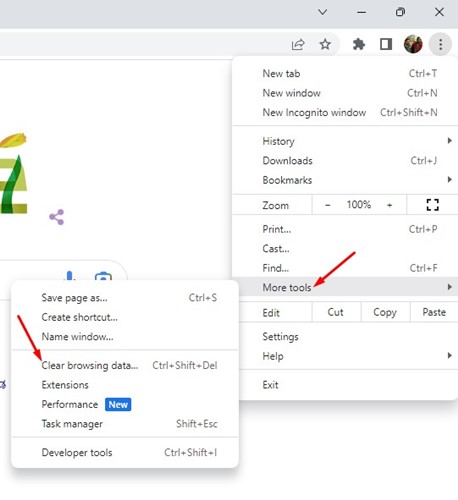
3. Fai clic sul menu a discesa Intervallo di tempo nella richiesta Cancella dati di navigazione e seleziona “Tutto il tempo”.
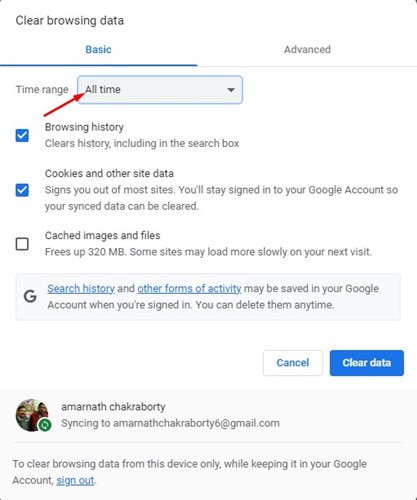
4. Successivamente, seleziona “Cronologia esplorazioni”, “Cookie e altri dati dei siti” e fai clic sul pulsante Cancella dati.

Questo è tutto! Ecco come puoi gestire i problemi del browser che attivano errori di rete su ChatGPT.
7. Utilizza ChatGPT dopo alcuni minuti o ore
A causa dell’enorme traffico proveniente da tutto il mondo, i server di ChatGPT si affollano facilmente. La pagina di stato del server potrebbe mostrare che i server funzionano, ma a causa dello stress eccessivo, a volte il bot AI può mostrare l'”Errore di rete”.
Puoi provare ChatGPT dopo pochi minuti o ore. Inoltre, si consiglia di astenersi dal porre domande nelle ore di punta, poiché le risposte saranno probabilmente lente e potrebbero restituire un errore.
8. Contatta il team di supporto di OpenAI
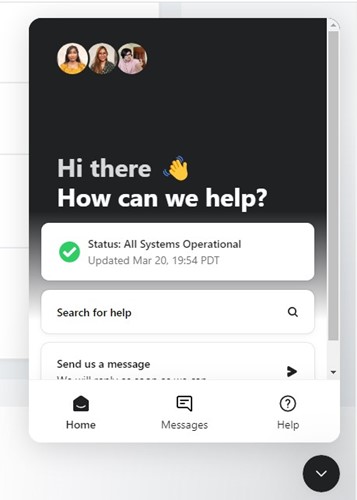
ChatGPT è ancora in fase di test; quindi, gli sviluppatori hanno aperto un sistema di supporto. Puoi visitare il centro assistenza di OpenAI e segnalare il problema.
Il team di OpenAI esaminerà il tuo problema e farà del suo meglio per risolverlo. Per segnalare il problema, visita questa pagina web e, nell’angolo in basso a destra, fai clic sull’icona Chat.
Successivamente, seleziona “Messaggi” e invia un messaggio in cui spieghi il problema.
9. Prova ChatGPT su un browser diverso
Anche se un browser web solitamente non è in conflitto con la funzionalità di ChatGPT, è comunque importante provare un browser web diverso.
È possibile che tu riceva l’errore di rete solo a causa di impostazioni errate del browser. Poiché non è possibile trovare una causa reale, la cosa migliore da fare è passare a un browser Web diverso e verificare.
Se utilizzi Google Chrome, puoi provare a passare alle sue alternative come Microsoft Edge o Firefox e ad accedere a ChatGPT. Se il chatbot AI funziona correttamente su altri browser Web, è necessario trovare e risolvere i problemi del browser.
10. Prova le alternative ChatGPT
ChatGPT è davvero uno strumento di elaborazione del linguaggio potente e versatile, ma non è l’unico. Se riscontri spesso problemi durante l’accesso a ChatGPT, puoi provare a utilizzare le sue alternative.
Le alternative ChatGPT come Copilot hanno funzionalità simili e forniscono l’accesso al modello linguistico GPT-4. Inoltre, Copilot può creare immagini AI.
Abbiamo già condiviso un elenco delle migliori alternative ChatGPT, quindi se vuoi provare le alternative ChatGPT, dai un’occhiata a quell’articolo.
Il messaggio “Errore di rete” su ChatGPT può essere frustrante, soprattutto se ne fai eccessivo affidamento. Tuttavia, i metodi che abbiamo condiviso ti aiuterebbero a risolvere l’errore. Se hai bisogno di ulteriore aiuto per correggere l’errore di rete ChatGPT, faccelo sapere nei commenti. Inoltre, se l’articolo ti ha aiutato, condividilo con i tuoi amici.

